1、在Windows10系统桌面,右键点击桌面上的“此电脑”的图标,在弹出菜单中选择“属性”的菜单项。
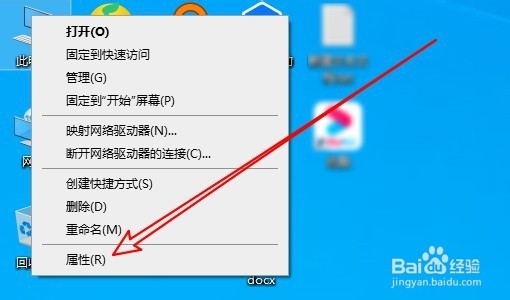
2、在打开的系统属性窗口中点击“控制面板主页”的快捷链接。
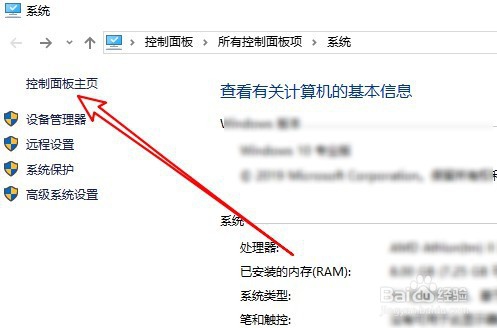
3、然后在打开的控制面板窗口中点击“安全和维护”的图标。
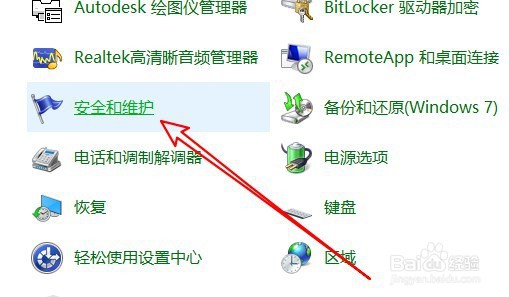
4、这时就会打开安全和维护的窗口,在窗口中点击左侧的“更改用户帐户控制设置”的菜单项。
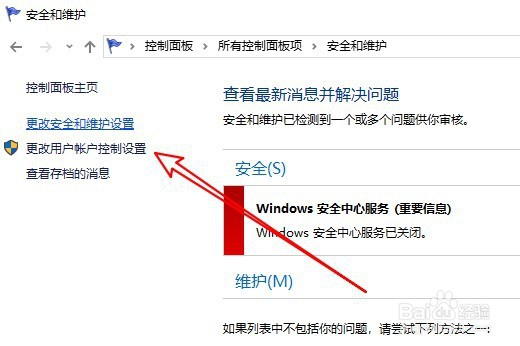
5、接下来在打开的用户帐户控制设置页面中调整的滑块。

6、拖动滑动,找到调整到默认的位置就可以了。
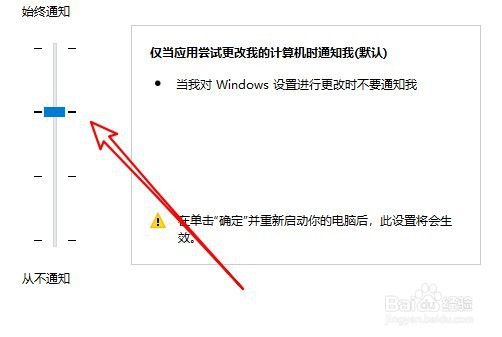
7、总结:1、右键点击桌面上的“此电脑”的图标,选择“属性”的菜单项。2、在打开的系统属性窗口中点击“控制面板主页”的快捷链接。3、然后在打开的控制面板窗口中点击“安全和维护”的图标。4、在窗口中点击左侧的“更改用户帐户控制设置”的菜单项。5、接下来在打开的用户帐户控制设置页面中调整的滑块。6、拖动滑动,找到调整到默认的位置就可以了。
